Η καθημερινή χρήση των Windows έχει σαν αποτέλεσμα να παραμένουν εγγραφές σε αρχεία συστήματος και περιττά αρχεία και να επηρεάζουν τη λειτουργία και την απόδοση των Windows. Ο καθαρισμός από περιττά αρχεία και εγγραφές είναι ένα must για τα Windows και εκτός από ελεύθερο χώρο στον σκληρό δίσκο, θα σας εξασφαλίσει και πιο αποδοτικά και αξιόπιστα Windows.
Το CCleaner είναι μια δωρεάν εφαρμογή που αναλαμβάνει τον καθαρισμό των Windows και θεωρείται από τις καλύτερες στο είδος της.
1. Download και εγκατάσταση
Την εφαρμογή CCleaner μπορείτε να την κατεβάσετε από το site της εταιρείας που την αναπτύσσει. Κατεβάστε το αρχείο στο σκληρό σας δίσκο και τρέξτε το για να ξεκινήσει η διαδικασία εγκατάστασης. Η εγκατάσταση της εφαρμογή δεν έχει κάποιο σημείο που να χρειάζεται προσοχή, ενώ δεν υπάρχουν και πρόσθετες ή διαφημιστικές εφαρμογές όπως συμβαίνει σε πολλά δωρεάν προγράμματα.
2. Καθαρισμός Windows
Τρέξτε την εφαρμογή CCleaner και κάντε κλικ στην επιλογή Καθαριστής και τη συνέχεια στην καρτέλα Windows. Όπως μπορείτε να δείτε ο καθαρισμός των Windows περιλαμβάνει τους web browsers των Windows αλλά και την Εξερεύνηση των Windows και το σύστημα των Windows. Ελέγξτε τις τσεκαρισμένα τετραγωνάκια επιλέγοντας ή από-επιλέγοντας κάποια ρύθμιση. Για παράδειγμα μην λησμονείτε ότι η διαγραφή των cookies θα έχει σαν αποτέλεσμα να χαθούν οι ρυθμίσεις για τα site που έχετε επισκεφτεί. Κάντε κλικ στο κουμπί Ανάλυση και περιμένετε το αποτέλεσμα της ανάλυσης (αρχεία που μπορούν να διαγραφούν – χώρος που θα κερδίσετε κ.ά.). Αν είστε σύμφωνοι με την ανάλυση τότε κάντε κλικ στο κουμπί Εκτέλεση Καθαριστή.
3. Καθαρισμός Εφαρμογών
Σειρά για καθαρισμό έχουν οι εγκατεστημένες εφαρμογές των Windows. Κάντε κλικ στην καρτέλα Εφαρμογές και επιλέξτε τις εφαρμογές που θέλετε να γίνει καθαρισμός. Η διαδικασία Ανάλυσης και Εκτέλεσης Καθαριστή είναι παρόμοια με τον καθαρισμό των Windows. Να ξέρετε ότι ο καθαρισμός των εφαρμογών δεν επηρεάζει την λειτουργικότητα των Windows ή των εφαρμογών.
4. Έλεγχος και καθαρισμός Μητρώου (Registry)
Το Μητρώο των Windows (Registry) είναι ένα αρχείο που καταγράφονται σχεδόν όλες οι λειτουργίες και οι ρυθμίσεις των Windows.ΟΙ εγκαταστάσεις εφαρμογών και η καθημερινή χρήση των Windows επιβαρύνουν το αρχείο αυτό. Το CCleaner αναλαμβάνει τον έλεγχο και τον καθαρισμό του Μητρώου. Κάντε κλικ στην επιλογή Μητρώο και στη συνέχεια κάντε κλικ στο κουμπί Έλεγχος για Ζητήματα. Πριν το καθαρισμό του Μητρώου η εφαρμογή θα σας ζητήσει να δημιουργήσει ένα αντίγραφο ασφαλείας – ενέργεια που καλό είναι να μην παραλείψετε.
5. Πρόσθετες λειτουργίες
Εκτός από τον καθαρισμό Windows και Εφαρμογών το CCleaner περιλαμβάνει και εργαλεία ελέγχου της λειτουργίας των Windows. Κάντε κλικ στην επιλογή Εργαλεία και μπορείτε να αποκτήσετε πρόσβαση σε λειτουργίες όπως η Απεγκατάσταση εφαρμογών, ο έλεγχος των εφαρμογών που ξεκινούν με την εκκίνηση των Windows ή της εύρεσης διπλότυπων αρχείων – λειτουργία που είναι εξαιρετικά χρήσιμη για αρχεία φωτογραφιών και βίντεο που μπορεί να τα έχετε δύο ή περισσότερες φορές αποθηκευμένα και καταλαμβάνουν χρήσιμο χώρο στον σκληρό δίσκο.
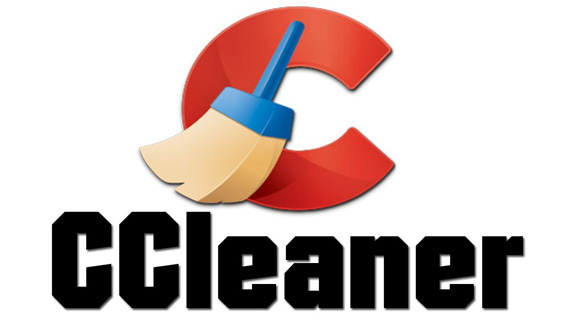
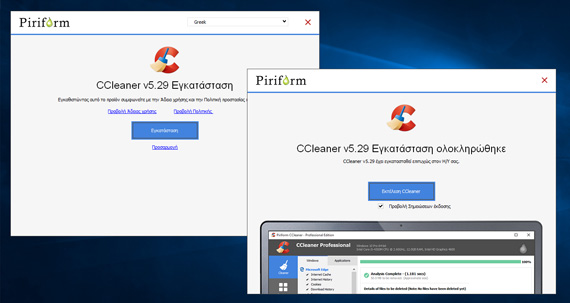
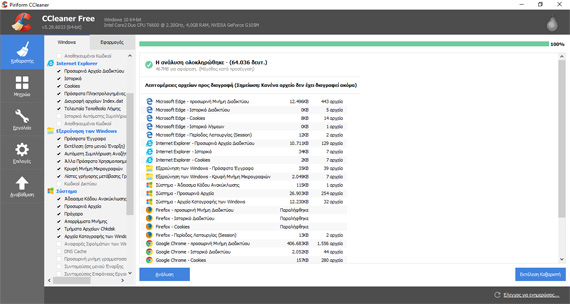
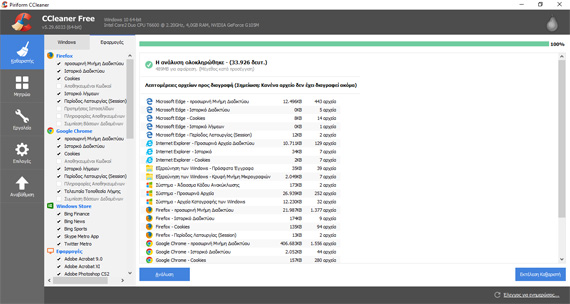
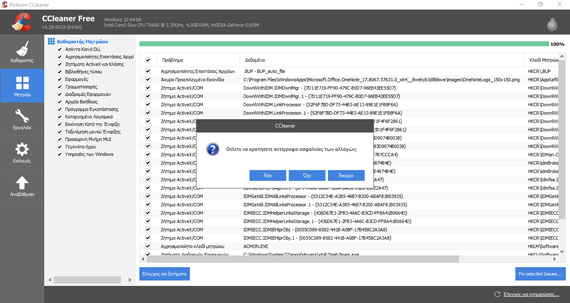
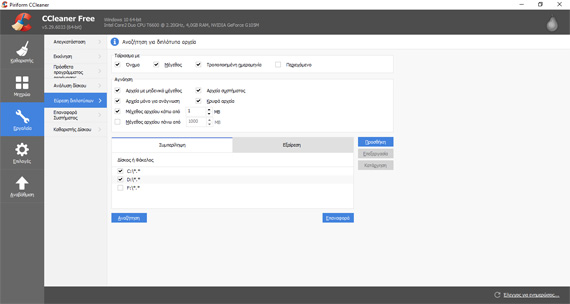










ΟΥΤΕ ΚΑΝ! Δε διάβασα το άρθρο, αλλά επί Windows XP ακόμα το χρησιμοποιούσα μέχρι που έφτασα σε σημείο από το πολύ “καθάρισμα” να μην παίζει κανένα βίντεο ο media player! Από Win 7 και μετά ούτε Anti-virous δε χρησιμοποιώ ούτε τίποτα που να ξεκινάει με “Anti” ή να “καθαρίζει” το σύστημα! Να ‘ναι καλά το Hiren’s Boot CD με το Norton Ghost! All time classic Back Up..
Υ.Γ. Win 10 The Best! Και ας με “παρακολουθούν”! Λες και από το κινητό κρυβόμαστε!!
Αρκετοί την έχουν πατήσει με τον καθαρισμό του Μητρώου, με αποτέλεσμα να διαγραφούν κάποια αρχεία που είναι απαραίτητα για την λειτουργία των windows.
Το πρόγραμμα στις default ρυθμίσεις είναι αξιόπιστο και το χρησιμοποιώ από τα Windows XP μέχρι και τα Windows 10 (συμφωνώ ότι τα Windows 10 είναι the best).
Οι πειραματισμοί και αυτοσχεδιασμοί είναι που δημιουργούν τα προβλήματα. Αλλά αυτό ισχύει για οτιδήποτε πετάει, κολυμπάει και περπατάει στα Windows.
Το CCleanner είναι όντως από τα καλύτερα και δωρεάν που υπάρχουν. Το πρόγραμμα είναι αξιόπιστο και για ειδικά για το registry δίνει δυνατότητα backup πριν από κάθε καθαρισμό.
Προσωπικά το εμπιστεύομαι και στο smartphone στην έκδοση για Android.
Για το Antivirus θα διαφωνήσω. Πιστεύω ότι είναι απαραίτητο. Όχι τίποτα υπερβολές. Windows Defender.
Και εγω που χρησιμοποιώ το ccleaner απο XP μεχρι 10 πραγματικα δεν ειχα καποιο προβλημα αλλα αντίθετα ειμαι πολυ ικανοποιημένος ..μάλιστα το εχω κατεβάσει σε πολλους φιλους και βοηθήσει και εκείνους. Πραγματι ειναι η καλύτερη επιλογή ειδικα σε μη πληρωμένο προγραμμα.
Σε android προτιμω το clean master…το θεωρω πιο καλο συνολικά.
Τέλος και εγω προτινω τη χρήση antivirus …υπαρχουν αρκετα free καλα οπως πχ Avira που μου αρεσει προσωπικά ….αλλα κα αλλα. Οποίος θελει κατι καλυτερο φυσικα το πληρώνει κα φυσικα εχει ακομη καλύτερη προστασια.